Как открыть файл мрт с диска
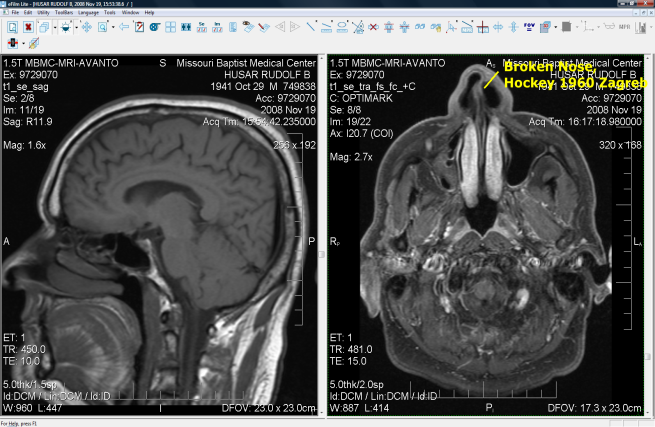
Получив на руки результаты МРТ, пациент нередко желает просмотреть снимки. Происходит это из простого любопытства или для сравнения предыдущих фото с новыми, но вопрос назревает один: как открыть изображения? Чтобы посмотреть снимки в формате DICOM на помощь придут специальные программы. Подробно про наиболее востребованные из них, а также их плюсы и минусы пойдет речь ниже.
Как можно прочитать снимки, выполненные на МРТ?
Чтобы открыть файлы формата DICOM, в которых и содержится информация после МРТ обследования, требуется специальный класс программы для просмотра. Найти таковую можно в интернете, написав в строку поиска «программа для просмотра DICOM». Лучше всего будет указать и операционную систему компьютера, так получится сразу отсеять ненужные варианты.
Преимущества и недостатки программ для визуализации
Каждая из программ для чтения КТ и МРТ снимков имеет свои плюсы и минусы, ознакомившись с которыми, пользователю не составит труда выбрать подходящий вариант. Ряд преимуществ и недостатков пяти наиболее популярных программ для просмотра изображений в домашних условиях представлены в таблице.
| Название программы | Преимущества | Недостатки |
| Программа CS 3D Imaging | Позволяет изучить КТ снимки 3d. Имеет несколько способов открытия. | Продолжительность загрузки зависит от мощности компьютера. |
| Horos для Mac OS | Данная программа бесплатна. С помощью нее можно открыть изображения МРТ, цифровой маммографии, УЗИ, КТ и т.д. | Подходит только для Mac OS. |
| Sante Dicom Viewer | Доступ к Sante Dicom Viewer не требует предварительной оплаты. Подходит для Windows XP, Windows 10/8.1/8/7 и Vista. Снимки можно увеличить и экспортировать в формате JPG. | Все возможности программы предоставляются лишь после ее покупки. Редактирование невозможно. Экспорт файлов производиться только по одному. |
| Radiant Viewer | Просмотр файлов формата DICOM, в частности маммографии, цифровой рентгенографии. Предусмотрена и мультипланарная реконструкция — возможность просматривать изображение в 3d. Картинки можно масштабировать, поворачивать, менять контрастность и яркость. Программа предоставлена на русском языке. | 3D-моделирование возможно только после внесения оплаты. |
| Efilm Lite | В течение месяца пользоваться Efilm Lite можно бесплатно. Подходит для Windows XP, Windows 7, 8 и Vista. С помощью нее можно сравнить разные серии исследований, регулировать контрастность и яркость, экспортировать файлы в JPG формате. Кроме того, Efilm Lite позволяет обрезать или добавить подпись, распечатать снимок на принтере. | Программа платная, но может поставляться вместе с диском от центра исследований. Efilm Lite предоставлена на английском языке. |
Программа CS 3D Imaging
Воспользоваться программой можно несколькими способами. Самый легкий из них — автоматический. Чтобы осуществить запуск с его помощью необходимо:
- вставить в дисковод диск;
- запуск программы происходит самостоятельно;
- необходимо дождаться загрузки файлов, после чего с ними можно ознакомиться.
Другой вариант – полуавтоматический. Он требует выполнения таких шагов:
- помещение диска в дисковод;
- после открытия окна «Автозапуск» выбрать «Launch SimpleBrowser application»;
- после нужно кликнуть «next».
Horos для Mac OS
Horos считается одной из лучших программ для Mac OS. Ее установка потребует предварительного заполнения данных на сайте – имени, профессии, места работы и электронного адреса. После отправки данных в течение нескольких секунд на почту придет письмо со ссылкой для скачивания программы для просмотра МРТ изображений. Далее файл скачивается и устанавливается по подсказкам в стандартном окне.
Sante Dicom Viewer
Очередной альтернативной программой для просмотра файлов DICOM является Sante Dicom Viewer 4.0. Пользователи отзываются о ней весьма похвально. Скачать ее можно на официальном сайте без оплаты, но дополнительные функци
и доступны лишь после ее приобретения. Когда файл загрузится на компьютер, установка производится по обычной схеме – в окне будут появляться запросы, требующие подтверждения.
Radiant Viewer
Radiant Viewer максимально интуитивна и не сложна в использовании. Положительной стороной данной программы является то, что она на русском языке, а изучить МРТ снимки удастся как с компьютера с объемом памяти 4 гб, так и 512 мб. Естественно, что более мощный ПК позволит раскрыть ее потенциал полностью.
Используя Radiant Viewer, нет нужды в копировании снимков с диска на ПК, программа открывает их непосредственно с носителя. Также она позволяет сохранить видео и изображения в форматах WMV и JPEG.
Удобная программа Efilm Lite
Следующей распространенной и не менее удобной в использовании программой является Efilm Lite. Зачастую, как и предыдущая программа, она уже записана на диск с результатами исследований. Для комфортного пользования клиники прилагают краткое руководство, поясняющее как просмотреть информацию с помощью нее, либо даже отправить снимки лечащему врачу.
Как открыть снимки КТ, МРТ и УЗИ с диска дома?
Открыть диск дома, не имея предварительных навыков просмотра результатов МРТ исследования, поможет ряд подсказок:
- диск помещается в дисковод ПК;
- далее необходимо просмотреть, какие файлы содержатся на носителе и открыть установленную программу;
- если таковая отсутствует или вывести изображения на экран вложенным установщиком не удалось, следует установить другую программу одним из способов, описанных выше;
- после открытия пользователь увидит большую черную область и панель инструментов, с помощью которой можно изучить отдельные фрагменты или несколько снимков одновременно.
Источник
- Клиникам
- Врачам
- Примеры заключений
- Полезные материалы
- Врачи
- Отзывы
- Соглашение
После прохождения МРТ или КТ исследования у пациента часто возникает желание собственноручно посмотреть какие изменения выявил у него врач. Файлы исследования обычно имеют формат DICOM (*.dcm). Для того, чтобы открыть файлы с данным разрешением требуется специальный просмоторщик из группы программ для радиологии. Группа программ для просмотра КТ, МРТ и рентгенограмм называется на английском DICOM viewer, а по-русски программа для просмотра DICOM файлов. Для того, чтобы найти одну программу из данной группы достаточно ввести в поисковик «программа для просмотра DICOM файлов». Лучше всего в конце запроса указать вашу операционную систему (Windows XP, Windows Vista, Windows 7,8,10 или Mac OS Leon, Leopard, Yosemite, Capitan). Для Mac OS наиболее удачные программы — это OsiriX и Horos. Большой плюс этих программ является то, что их можно использовать и на бесплатной основе, что для единичного пользования программы пациентом немаловажно. Данные программы также используют ведущие радиологи в мире.
 Программа для просмотра КТ снимков.
Программа для просмотра КТ снимков.
Для того, чтобы просмотреть файлы с диска вам потребуется сохранить (скопировать) информацию с диска на жесткий диск компьютера, а после открыть данный архив в программе для просмотра снимков. Ваши снимки возможно визуализировать в аксиальной, сагиттальной и фронтальной проекции. Если при МРТ исследовании врач радиолог должен настроить аппарат, чтобы получить изображения во всех трех плоскостях, то при компьютерной томографии ваши изображения будут получены в аксиальной проекции. При использовании программы вы можете собственноручно переделать КТ-сканы из аксиального сечения в сагиттальное или фронтальное сечение. При помощи данных программ вам удастся также получить 3D изображение. Языком лучевой диагностики — это называется создание мультипланорной реконструкции.

МРТ головного мозга у пациента 13 лет по поводу головных болей. Представлены три проекции. Слева — фронтальная проекции. Посередине — аксиальная проекция. Справа — сагиттальная проекция
Программа для просмотра рентгеновских снимков с диска.
Многие производители программ предлагают пробный 30 дневный период. Для того, чтобы посмотреть пациенту единожды свой снимок этого достаточно, а для работы радиологу нет. Для загрузки одного из таких приложений перейдите по следующей ссылке:
https://www.radiantviewer.com/download.php
 Предложенная программа называется Radiantviewer. Оптимально работает на следующих Windows XP (service pack 3), Windows Vista, Windows 7, Windows 8 и 8,1, Windows 10. Данная программа очень проста в использовании так, как максимально интуитивна. Большим плюсом этой программы, что она переведена на русский язык от разработчика. Небольшой бонус простоты использования заключается в том, что пользователю не нужно загружать файлы с дисков на компьютер, а программа сделает это за вас, открыв автоматически ваши исследования с диска. Данная программа не потребует от вас дополнительных приложений таких, как JAVA или NET, что значительно облегчает процесс просмотра DICOM — файлов.
Предложенная программа называется Radiantviewer. Оптимально работает на следующих Windows XP (service pack 3), Windows Vista, Windows 7, Windows 8 и 8,1, Windows 10. Данная программа очень проста в использовании так, как максимально интуитивна. Большим плюсом этой программы, что она переведена на русский язык от разработчика. Небольшой бонус простоты использования заключается в том, что пользователю не нужно загружать файлы с дисков на компьютер, а программа сделает это за вас, открыв автоматически ваши исследования с диска. Данная программа не потребует от вас дополнительных приложений таких, как JAVA или NET, что значительно облегчает процесс просмотра DICOM — файлов.
Данная программа поддерживает DICOM файлы следующих исследований:
1) цифровая рентгенография и маммография.
2) МРТ — магнитно-резонансная томография.
3) КТ — компьютерная томография.
4) УЗИ — ультразвуковое исследование.
5) ЦА — цифровая ангиография.
6) ПЭТ/КТ — позитронно-эмисионная томография.
Просмотр снимков мрт.
Программа RadiAnt позволяет работать с одинаковой хорошей скоростью и на компьютерах с оперативной памятью 512 мегабайт, а также на компьютерах с оперативной памятью 4 гигабайт и выше. Конечно, на компьютерах более мощных у пользователя больше возможностей для использования всего потенциала данной программы.
В программе пользователь может выполнить следующие действия:
1) Изменение яркости и контрастности.
2) Увеличение или уменьшение объекта.
3) При оценке КТ возможность выбора окна визуализации (легочное, мягко-тканное, костное).
4) Поворот, разворот, зеркальное отражение сканов.
5) Произвести замеры длины, толщины, ширины, объема.
6) Измерение плотности тканей в единицах Хаунсфильда при КТ исследовании.
При использовании данной программы у вас есть возможность сохранить DICOM изображение, как видео в формате WMV или изображение в формате JPEG. Также вы можете скопировать изображение в буфер обмена, а далее использовать изображении в презентации или заключении, что удобно при подготовке доклада с презентацией и для более информативного заключения с изображением.
 Программа для просмотра мрт снимков скачать
Программа для просмотра мрт снимков скачать
Бесплатные программы для Mac OS являются Osirix и Horos. Данные программы возможно скачать по следующим ссылкам:
OsiriX — https://www.osirix-viewer.com/Downloads.html
Horos — https://www.horosproject.org/download/
Для того, чтобы скачать Horos вам нужно будет заполнить следующий формуляр:
 First Name — ваше имя. Role — ваша профессия. Organization — ваше место работы. Email — ваш электронный адрес. Буквально через несколько секунд вам на почту должно прийти ссылка на скачивания просмоторщика в dmg — формате. Далее устанавливаете программу, как обычно, устанавливаете программу в Mac OS.
First Name — ваше имя. Role — ваша профессия. Organization — ваше место работы. Email — ваш электронный адрес. Буквально через несколько секунд вам на почту должно прийти ссылка на скачивания просмоторщика в dmg — формате. Далее устанавливаете программу, как обычно, устанавливаете программу в Mac OS.
Программа для просмотра мрт снимков.
На мой взгляд лучшая программа для Mac OS является Horos. Да эти программы (Osirix и Horos) обе бесплатные, но Horos не требует перейти на платный режим Osirix MD. При просмотре не будет выявляться красным по черному «Not for medical usage», что в переводе не для медицинского использования. Вы просто пользуетесь замечательной бесплатной программой Horos, которая вас беспокоит лишь, когда нужно загрузить обновление. В данной программе возможно открывать DICOM файлы следующих изображений: цифровая рентгенография и маммография, МРТ — магнитно-резонансная томографии, КТ — компьютерная томографии, УЗИ — ультразвуковое исследование, ЦА — цифровая ангиография, ПЭТ/КТ — позитронно-эмисионная томография.
 При исследовании в трех проекция легче выявить патологию. Многие радиологи используют сразу шесть окон для оценки патологии. Особенно это характерно для МРТ исследований, когда требуется оценка патологии в разных режимах T1, T2, FLAIR, STIR, DWI, T1 + contrast.
При исследовании в трех проекция легче выявить патологию. Многие радиологи используют сразу шесть окон для оценки патологии. Особенно это характерно для МРТ исследований, когда требуется оценка патологии в разных режимах T1, T2, FLAIR, STIR, DWI, T1 + contrast.
 Программы просмотра рентгеновских снимков
Программы просмотра рентгеновских снимков
Раньше рентгенограммы печатались на пленку, а сейчас все снимки являются цифровыми. Для того, чтобы просмотреть данные снимки требуются те же программы, которые используются при просмотре МРТ, КТ и ПЭТ/КТ снимки. Это является очень удобным в связи с тем, что у пользователя есть возможность сравнить изменения на КТ, МРТ и рентгенограмме в одном окне, к тому же это очень информативно.
 Хотелось бы привести пример использования программы.
Хотелось бы привести пример использования программы.
Выявлено образование в проксимальной части бедренной кости на рентгенограмме. Далее пациенту было назначено МРТ бедренной кости. Для того, чтобы понять какие анатомическо-структурные изменения выявлены у пациента обязательно нужно сравнить с рентгенограммой.
 Программа для просмотра мрт снимков.
Программа для просмотра мрт снимков.
На данных четырех изображениях представлен один и тот же пациент. Первое изображение МРТ T2 fatsat в сагиттальной проекции. Второе изображение МРТ STIR в корональной проекции. Третье изображение МРТ Т1 изображение. Четвертое изображение — рентгенограмма. На разных последовательностях очаг характеризуется по-разному, что дает возможность охарактеризовать процесс более детально.
Программа для просмотра КТ снимков.
Программы для просмотра КТ снимков имеют следующие действия:
1) Изменение яркости и контрастности.
2) Увеличение или уменьшение объекта (ZOOM).
3) Выбор окна визуализации (легочное, мягко-тканное, костное).
4) Поворот, разворот, зеркальное отражение сканов.
5) Замер длины, толщины, ширины, объема.
6) Вычисление плотности тканей в единицах Хаунсфильда.
Также не маловажным критерием для программы является 3D трансформация изображения, что особенно важно при патологии сосудистой системы и при травмах.
 Компьютерная томограмма 3d — реконструкция. На современных программах есть возможность выделить отдельно систему органов. В данном случае отдельно выделена сердечно-сосудистая система. У данного пациента поражена брюшная часть аорты (указана стрелкой). Болезнь Такаясу.
Компьютерная томограмма 3d — реконструкция. На современных программах есть возможность выделить отдельно систему органов. В данном случае отдельно выделена сердечно-сосудистая система. У данного пациента поражена брюшная часть аорты (указана стрелкой). Болезнь Такаясу.

У данного пациента назо-орбито-этмоидальный перелом. 3d помогает в подборе хирургической тактики.
Другие статьи из раздела «Общие вопросы МРТ»
Проконсультируем бесплатно в мессенджерах
Источник
Сразу хочу оговориться – скорее всего, данная статья будет интересна и полезна очень небольшому кругу людей. А именно, тем кто делал МРТ (Магнитно-резонансная томография) или КТ (компьютерная томография) и получил результат на носителе (диск, флешка)
Итак, для начала, давайте разберемся, что такое формат DICOM?
DICOM (Digital Imaging and Communications in Medicine) — медицинский отраслевой стандарт создания, хранения, передачи и визуализации цифровых медицинских изображений и документов обследованных пациентов.
Некоторые ошибочно полагают, что данный файл хранит только рентгеновские снимки и результаты компьютерной томографии. На самом деле, данный формат может хранить результаты бесчисленного множества медицинских обследований. Таких как: рентгенография, микроскопия, эндоскопия, электрокардиография, записи шумов работы сердца, электроэнцефалограмма и т.п. В США этот формат используют в сфере образования для подготовки врачей. С помощью них делаются 3D-атласы анатомии и т. п.
Предыстория, почему я решил написать данную статью.
Довелось мне работать в одной поликлинике, которая обслуживала весь район (район не города, а несколько населенных пунктов). И вёл я там приём за хирурга, детского хирурга и травматолога. По классике жанра, в поликлинике сломался рентген – аппарат. У нас была договоренность с другой поликлиникой, куда мы отправляли наших пациентов для проведения данного вида обследования. А оттуда люди шли к нам с CD дисками, где были результаты обследования (рентген снимки на руки не отдавали потому, что их не делали). И вот, идут люди ко мне с этими дисками, а я только и могу, как Ирина Аллегрова «развести руками», ибо смотреть их было не на чем. Конечно, у наших рентгенологов (сломался же аппарат, а не рентгенологи) была возможность просмотреть эти данные. Должен отметить, что я не специалист по рентгенодиагностике, но рассматривание рентген-снимков несколько раз позволило мне принять верное решение в тактике лечения. Поэтому я задумался, что лучше иметь у себя возможность просмотреть эти файлы. Понятное дело, что в лечебном учреждении нежелательно использовать «пиратское» ПО, а на платное денег нет.
Я бы хотел остановиться на двух приемлемых для работы программах (на самом деле, их очень большое множество, ведь формат DICOM считается открытым и поэтому проблем разработки ПО для работы с ним нет).
Чем открыть файл DICOM
Первая программа имеется в репозитории Ubuntu. Называется она Aeskulap Viewer.
Интерфейс программы не перегружен функционалом, но главное: со своей функцией она справляется очень хорошо. На ней мне удалось просмотреть рентген – снимки и компьютерные томографии (несколько послойных снимков – «срезов»). Программа всё открыла без нареканий.
Для установки этой программы вам достаточно выполнить в терминале команду:
sudo apt-get install aeskulap
Вторая программа, про которую хотелось бы упомянуть, называется Aliza. У данной программы уже более серьёзный интерфейс и она имеет, так называемый DICOM Browser, с которым открытие файлов более удобное.
При открытии компьютерной томограммы, Aliza на основе данных построила для наглядности 3D-макет исследуемого участка.
Для установки этой программы вам потребуется скачать её с официального сайта. https://www.aliza-dicom-viewer.com/home
Данные программы не являются сертифицированными для основного использования. Они могут использоваться как дополнительные или в учебных целях. Более профессиональные, такие как 3D Slicer, AMIDE, dcm4che, openDICOM.NET, XMedcon, DicomBrowser, kradview, как правило, тоже бесплатные и их использование не должно вызвать каких либо юридических проблем.
Также есть еще InVesalius
и Weasis Medical Viewer
которые также хорошо работают и под Линуксом
В целом, хочу заметить, что программного обеспечения для медицинской сферы под систему Linux довольно много и, самое главное, оно бесплатное. Взять хотя бы такую программу, как электронная «история болезни» для поликлиник GNUmed. Но, к сожалению, многие программы есть пока только на английском языке, вероятно, поэтому они у нас используются не так широко.
Источник: linuxthebest.net
Надрукувати
E-mail
Источник
В наше время такие методы диагностики, как КТ и МРТ стали востребованными и широко распространенными. Они дают возможность получить детальное изображение срезов различных зон человеческого тела. Это помогает докторам в постановке точного и правильного диагноза. Но не редко и сами пациенты без направления врача проходят данное исследование. По окончанию диагностики на руки выдается заключение не только на бумажном носителе, но и, как правило, на диске. Многие задаются вопросом: как открыть диск и что с ним делать дальше чтобы прочитать снимки МРТ?
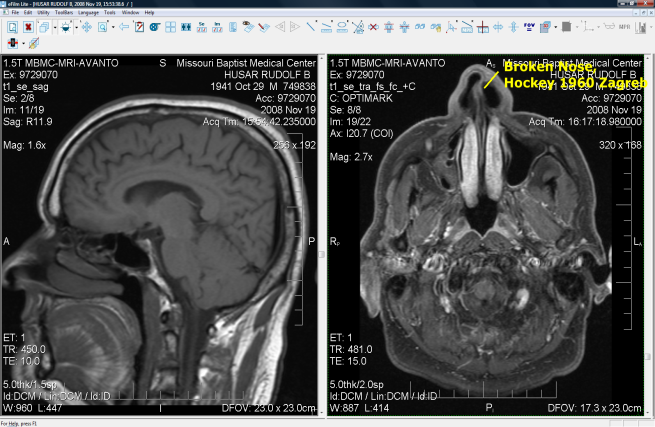
В ходе проведения медицинского исследования, полученные снимки записываются и хранятся в специальном цифровом формате DICOM (дайком). Помимо изображений, DICOM файл содержит подробную информацию о пациенте: его имя, возраст, режим сканирования, номер снимка и т.д. Для просмотра DICOM-файлов необходимы определенные программы под названием DICOM-вьюеры. Существуют разные версии DICOM Viewer, но все они дают возможность просмотреть снимки в стандартном формате DICOM files. После прохождения МРТ или КТ, лечебные учреждения и медицинские центры выдают пациенту диск, на котором уже записаны результаты исследования и установлена программа для их просмотра.
Для начала нужно вставить диск в дисковод компьютера и следовать инструкциям, которые нам предлагают. Рассмотрим, для примера, работу с программой eFilmLt.exe для просмотра МРТ изображений. При загрузке диска, на рабочем столе монитора появляется окно с названием автозапуск. В центре него уже выделенное действие «Выполнить eFilmLt.exe», нажимаем. В новом окне под названием контроль учетной записи пользователей нажимаем «Да» на вопрос разрешить следующей программе внести изменения на этот компьютер. Затем на рабочем столе появляется таблица с данными пациента, его ID код, фамилия и имя, пол, дата и время исследования. Выбираем эту виртуальную таблицу, нажав на кнопку «View» в нижнем левом углу. Вашему вниманию открывается окно, вверху которого находится панель инструментов, а основная часть экрана разделена на две половины, каждая из них содержит в себе снимки МРТ исследуемой зоны в разных плоскостях.
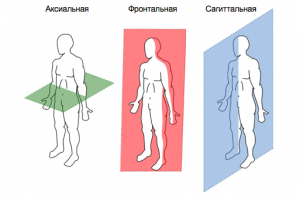 Вы можете просмотреть МРТ изображения в трех плоскостях: фронтальной, сагиттальной и аксиальной. Для удобства приведен рисунок с примером основных плоскостей и разрезов анатомии человека. Изменить плоскость срезов на экране, можно нажав мышкой на кнопку Se в верхней части панели инструментов. А для того, чтобы просмотреть серию снимков МРТ в данной плоскости, становимся указателем компьютерной мышки на сам снимок и прокручиваем курсором вверх или вниз. При необходимости детального осмотра программа дает возможность увеличить изображение исследуемой зоны с помощью Zoom Options в верхней левой части панели инструментов.
Вы можете просмотреть МРТ изображения в трех плоскостях: фронтальной, сагиттальной и аксиальной. Для удобства приведен рисунок с примером основных плоскостей и разрезов анатомии человека. Изменить плоскость срезов на экране, можно нажав мышкой на кнопку Se в верхней части панели инструментов. А для того, чтобы просмотреть серию снимков МРТ в данной плоскости, становимся указателем компьютерной мышки на сам снимок и прокручиваем курсором вверх или вниз. При необходимости детального осмотра программа дает возможность увеличить изображение исследуемой зоны с помощью Zoom Options в верхней левой части панели инструментов.
Преимущество цифровых снимков состоит в том, что врач, анализируя их на экране монитора, может сделать необходимые замеры, увеличить масштаб изображения, сравнить снимки, построить 3D-модель исследуемой зоны. В дополнение, эти файлы можно хранить, записать на электронные носители или передать по интернету. И, что немаловажно, при возникновении трудных или спорных вопросов, показать снимки независимому квалифицированному специалисту!
Источник
